Hvordan oppgradere fra Ubuntu 17.10 til 18.04
Ubuntu 18.04 Bionic Beaver er ikke ute ennå. Men mange vil kanskje oppgradere fra Ubuntu 17.10 Artful Aardvark til Ubuntu 18.04 Bionic Beaver når Ubuntu 18.04 ble offisielt utgitt i april 2018.
I denne artikkelen vil jeg vise deg hvordan du kan oppgradere fra Ubuntu 17.10 Artful Aardvark til Ubuntu 18.04 Bionic Beaver. Akkurat nå, etter denne artikkelen, kan du oppgradere til utviklingsgrenen til Ubuntu 18.04 Bionic Beaver. Når Ubuntu 18.04 LTS er offisielt utgitt, etter denne artikkelen kan du oppgradere til LTS-versjonen av Ubuntu 18.04 Bionic Beaver. La oss komme i gang.
Oppdater først pakkelagerbufferen til Ubuntu 17.10 Artful Aardvark operativsystem med følgende kommando.
$ sudo apt-get oppdatering
Pakkeoppbevaringsbufferen bør oppdateres.

Nå er det best å oppdatere pakkene som for øyeblikket er installert på Ubuntu 17.10 Artful Aardvark operativsystem til de nyeste versjonene. Fordi det vil være mindre forskjeller mellom pakkene til Ubuntu 17.10 og Ubuntu 18.04.
For å oppdatere alle installerte pakker av Ubuntu 17.10, kjør følgende kommando:
$ sudo apt-get upgrade
Som du kan se fra skjermbildet nedenfor, alle de installerte pakkene til min Ubuntu 17.10-operativsystemet er oppdatert.
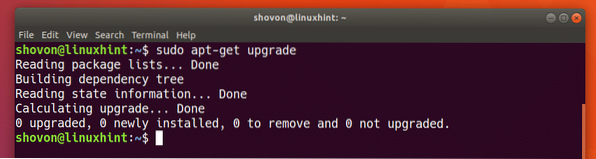
Nå må du endre pakkelageret til Ubuntu 17.10 Artful Aardvark til Ubuntu 18.04 Bionic Beavers pakkelager.
Åpne nå / etc / apt / sources.liste fil for redigering med følgende kommando:
$ sudo nano / etc / apt / sources.liste
Du bør se noe som følgende vindu som vist på skjermbildet nedenfor.
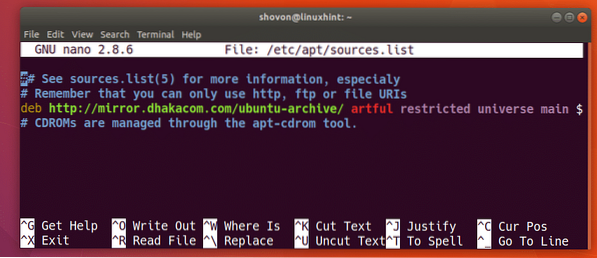
Som du kan se i den markerte delen av skjermbildet nedenfor, den gjeldende depotkoden for Ubuntu 17.10 er kunstnerisk. For å endre det til Ubuntu 18.04's depot, må du erstatte hver forekomst av kunstnerisk til bionisk. Endre også kunstnerisk sikkerhet til bionisk sikkerhet hvis du har disse i kilder.liste fil.
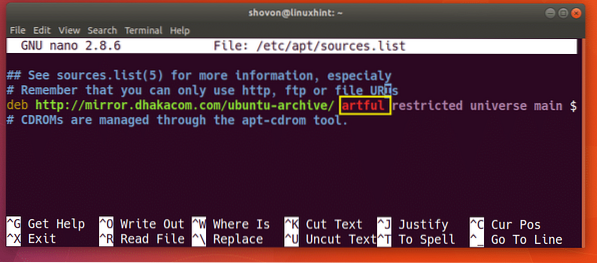
Jeg byttet kunstnerisk til bionisk som du kan se fra skjermbildet nedenfor.
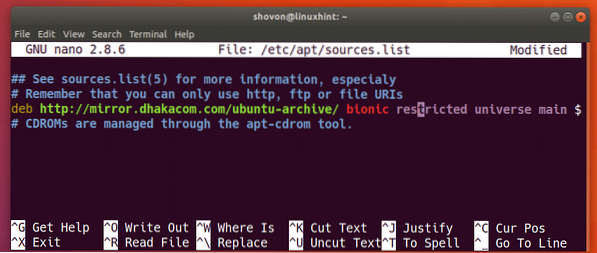
Trykk nå
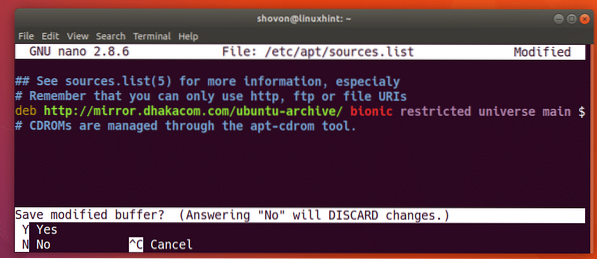
Trykk nå
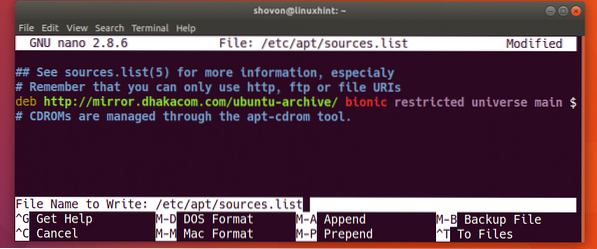
Kjør nå følgende kommando for å oppdatere pakkelagerbufferen til Ubuntu 17.10 operativsystemet igjen.
$ sudo apt-get oppdatering
Som du kan se oppdateres hurtigbufferen til pakken.
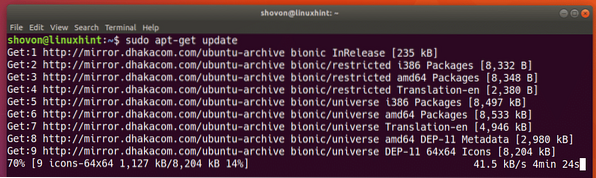
På dette punktet er hele lagringsbufferen til Ubuntu 17.10 bør oppdateres med alle pakkene til Ubuntu 18.04.
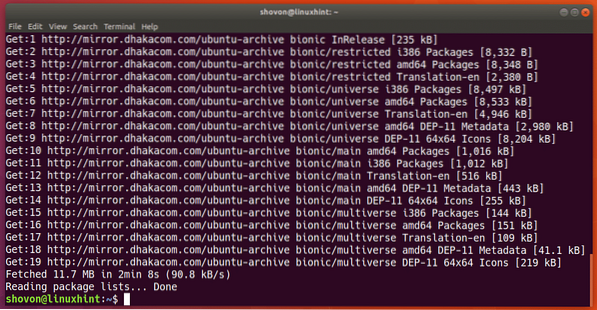
Kjør nå følgende kommando for å sjekke informasjon om den nåværende versjonen av Ubuntu-operativsystemet:
$ lsb_release -aSom du kan se fra skjermbildet nedenfor, kjører jeg Ubuntu 17.10. Jeg viste deg hvordan du sjekker denne informasjonen fordi du kan sjekke den igjen etter at oppgraderingen er fullført.
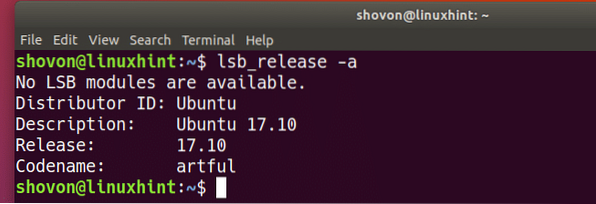
Nå for å oppgradere fra Ubuntu 17.10 Artful Aardvark til Ubuntu 18.04 Bionic Beaver, kjør følgende kommando:
$ sudo apt-get dist-upgrade
Trykk 'y' og trykk deretter
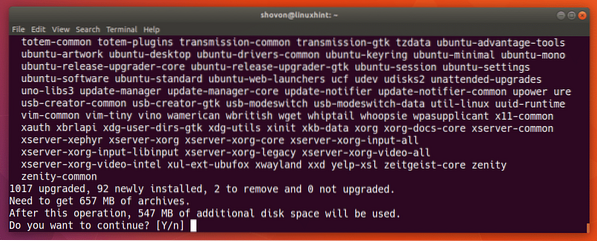
Oppgraderingsprosessen skal starte. Som du ser, blir mange pakker lastet ned. Det kan ta mye båndbredde og det bør ta litt tid å fullføre.

Når alle pakkene er lastet ned, bør du se en dialogboks for uten tilsyn oppgraderinger som vist på skjermbildet nedenfor. Bare trykk på

Når du trykker
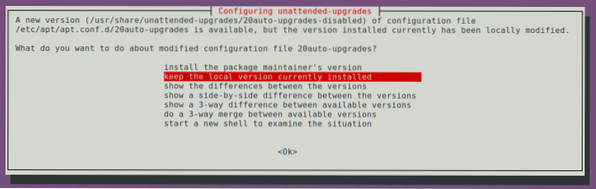
Velg “installer pakkeholderens versjon” og trykk
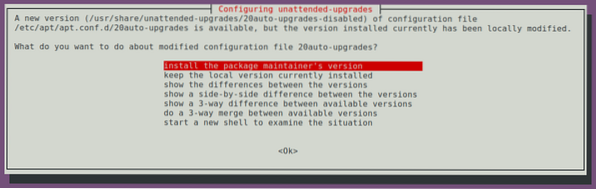
Resten av oppgraderingsprosessen skal være ferdig på dette tidspunktet.
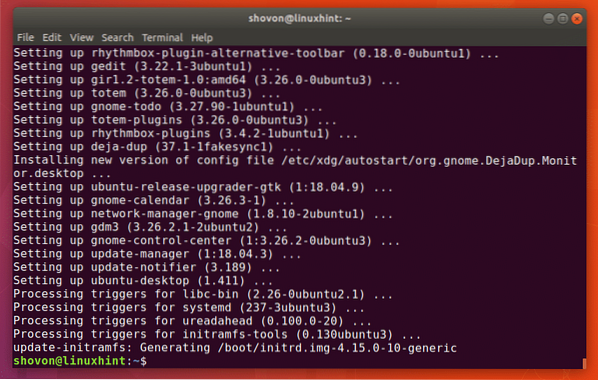
Nå er det best å starte datamaskinen på nytt med følgende kommando:
$ sudo omstart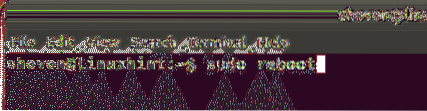
Etter omstarten ser det slik ut.
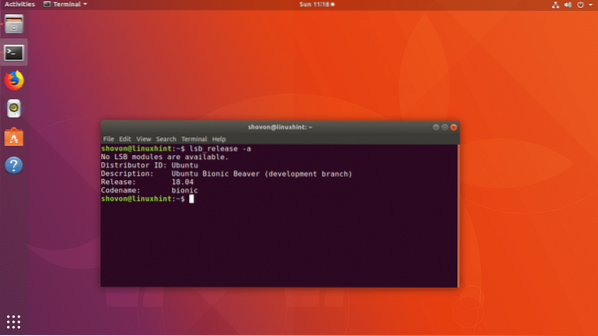
Som du kan se fra utdataene fra lsb_utgivelse kommando, versjonen av Ubuntu jeg bruker akkurat nå er Ubuntu 18.04 Bionic Beaver og det er en utviklingsgren.
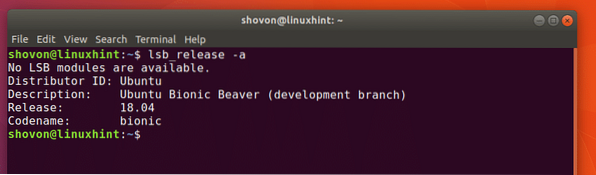
Jeg har ikke lagt merke til noen forskjeller i skrivende stund. Men jeg la til noen skjermbilder av forskjellige deler av Ubuntu 18.04 nedenfor.
Påloggingsskjerm for Ubuntu 18.04:
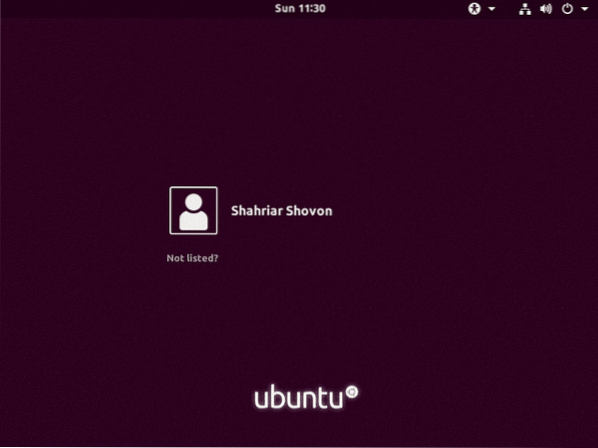
Nautilus File Manager for Ubuntu 18.04:
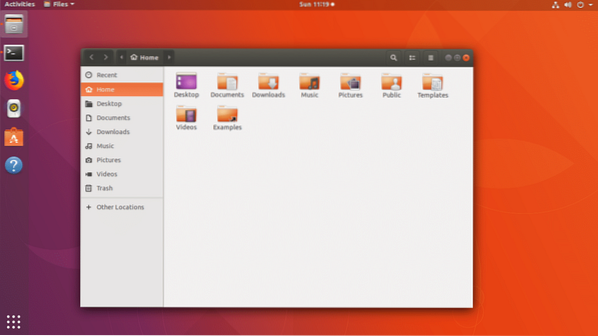
Firefox nettleser på Ubuntu 18.04:
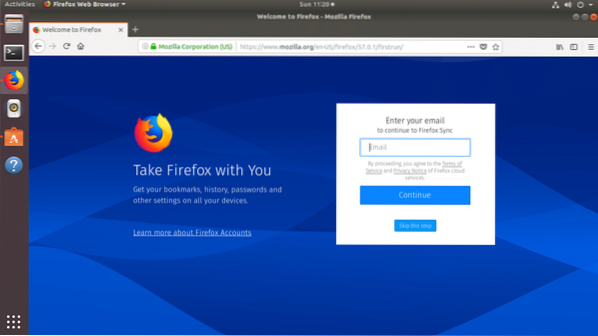
Software Center of Ubuntu 18.04:
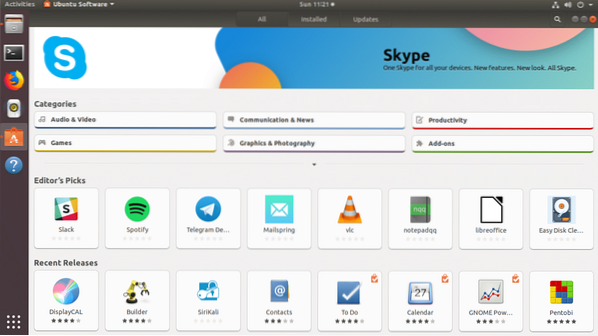
Innstillinger for Ubuntu 18.04:
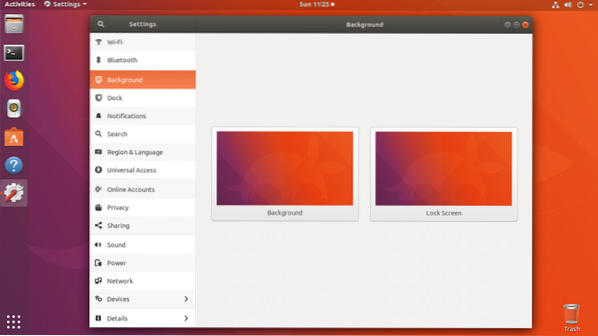
Slik oppgraderer du fra Ubuntu 17.10 Artful Aardvark til Ubuntu 18.04 Bionic Beaver. Takk for at du leser denne artikkelen.
 Phenquestions
Phenquestions


